
Éditeur PHP Apple vous présente Realtek High Definition Audio Manager sur Win10. Il s'agit d'un puissant outil de gestion audio qui peut aider les utilisateurs à optimiser les effets audio et à offrir une meilleure expérience d'écoute. Grâce à Realtek High Definition Audio Manager, les utilisateurs peuvent ajuster les effets sonores, définir les périphériques audio et sélectionner la sortie audio. Ensuite, nous présenterons en détail comment utiliser Realtek High Definition Audio Manager pour configurer afin que votre effet audio soit le meilleur.
À quoi sert Realtek High Definition Audio Manager ?
Réponse : Vous pouvez effectuer la gestion audio, la gestion des événements sonores du système, le microphone, le casque et les réglages du gain et des effets spéciaux liés au volume audio.
Méthode de configuration
1. Ouvrez le panneau de configuration dans le système win10, affichez-le sous la forme d'une petite icône et cliquez sur Realtek High Definition Audio Manager.
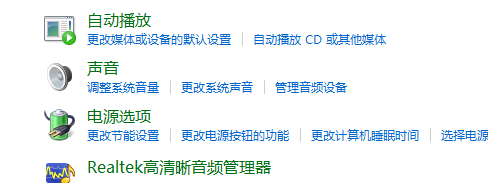
2. Après avoir accédé à l'interface du gestionnaire audio haute définition Realtek, vous pouvez principalement définir les haut-parleurs
Vous pouvez définir la configuration des haut-parleurs, les effets sonores, la correction intérieure et le format par défaut sous quatre aspects

3. Configurez la configuration des haut-parleurs Clear Audio Manager du gestionnaire audio haute définition Realtek, le volume principal est réglé sur équilibré et le volume est réglé selon les besoins.
Réglez en stéréo, vérifiez l'avant gauche et l'avant droit, si vous portez des écouteurs, vous pouvez vérifier la virtualisation du casque.

4. Réglez les effets sonores. Les effets sonores définissent principalement l'environnement et l'égaliseur. Ici, l'environnement est réglé sur pièce, l'égaliseur est réglé sur aucun, l'élimination vocale est généralement décochée et le karaoké est réglé sur 0.

5. Effectuez les réglages d'étalonnage en intérieur. Généralement, les réglages par défaut sont suffisants.

6. Définissez le format et sélectionnez le format DVD. Le paramètre ici est 24 bits, 48 000 Hz, et le réglage est terminé.

Ce qui précède est le contenu détaillé de. pour plus d'informations, suivez d'autres articles connexes sur le site Web de PHP en chinois!
 Le commutateur Bluetooth Win10 est manquant
Le commutateur Bluetooth Win10 est manquant
 Pourquoi toutes les icônes dans le coin inférieur droit de Win10 apparaissent-elles ?
Pourquoi toutes les icônes dans le coin inférieur droit de Win10 apparaissent-elles ?
 La différence entre le sommeil et l'hibernation Win10
La différence entre le sommeil et l'hibernation Win10
 Win10 suspend les mises à jour
Win10 suspend les mises à jour
 Que faire si le commutateur Bluetooth est manquant dans Windows 10
Que faire si le commutateur Bluetooth est manquant dans Windows 10
 win10 se connecte à une imprimante partagée
win10 se connecte à une imprimante partagée
 Nettoyer les fichiers indésirables dans Win10
Nettoyer les fichiers indésirables dans Win10
 Comment partager une imprimante dans Win10
Comment partager une imprimante dans Win10